快速修复损坏的 MOV 视频文件的 5 种工具
MOV 文件损坏的原因有很多,好在有一些可靠的 MOV 修复工具可以解决此问题并恢复视频,但是很多人很难从中选择合适的 MOV 文件修复软件。本文将提供目前最好的 5 种工具修复损坏的 MOV 视频文件。
第 1 部分:播放常见的MOV视频错误
MOV视频播放过程中常见的问题如下:
- 视频在播放时变得模糊或缓慢。
- 视频中缺少片段。
- 音视频之间的同步问题
- 视频播放速度不正常。
- 视频的编解码器或压缩问题
- 播放视频时系统崩溃。
- 媒体播放器没有响应或检测到视频。
- 视频在播放、编辑、转换或通过任何第三方工具后已损坏。
- 在媒体播放器上加载或播放视频时出现各种逻辑或应用程序错误。
这些问题可能由于文件损坏、元数据损坏、驱动程序损坏、存储单元不可用或任何其他原因而导致。如果问题出在视频本身,那么建议使用 MOV 修复工具进行修复。
第 2 部分:选择视频修复软件时的5个重要因素
虽然市面上有很多视频修复工具,但并非所有选项都能满足需求。要选择合适的 MOV 视频修复软件,可以考虑以下几点:
- 工具成功率
应该做一些研究并了解该工具的修复算法,工具的修复成功率越高,预期产生的结果就越好。
- 可以修复的错误类型
大多数 MOV 修复软件都会在网站上会列出他们可以在其上修复的错误类型。如果遇到特定问题,最好事先访问他们的网站并检查该工具是否可以修复遇到的错误。
- 支持的文件类型
MOV 修复工具应该支持文件的格式和扩展名。
- 使用方便
如果界面太复杂而无法使用,那么可能会花费大量时间来修复视频,因此可以考虑使用相对更易于使用的工具。
- 其他因素
最后考虑其他因素,例如该工具运行的平台、定价、阅读其用户体验等。
第 3 部分:适用于修复损坏的 MOV、AVI 或 MP4 文件的5种最佳视频修复工具
在仔细考虑和测试了一些 MOV 文件修复软件之后,我们列出了 5 款开工选择的最佳工具。
工具 1:万兴易修的视频修复功能(已测试和推荐)
推荐的第一个 MOV 修复工具是万兴易修视频修复,它适用于 Mac 和 Windows。MOV视频软件非常易于使用并且具有很高的修复成功率。从逻辑错误到其它原因损坏的视频,该应用程序可以轻松搞定。
- 提供两种模式:快速和高级。快速模式可以在更短的时间内解决小问题,而高级模式以其复杂的算法而闻名,可以解决复杂修复问题。
- 如果选择高级修复模式,则需要加载相同格式的示例视频。
- 万兴易修的视频修复功能可以修复视频模糊或像素化、音频/视频问题、元数据损坏、文件无法加载、黑屏、标题丢失以及许多其他问题视频。
- 除此之外,该软件还可以处理与文件传输、读/写错误、视频转换问题、压缩错误、系统崩溃、存储损坏等相关的问题。
- 可以加载多个视频并同时修复它们,此外除了 MOV,还支持其他常见格式,如 MP4、M4V、AVI、MPEG、MKV、3GP、FLV 等。
要了解如何在系统上使用这款智能 MOV 视频修复软件,只需按照以下步骤操作:
第一步添加损坏视频
下载安装万兴易修软件并启动,在软件首页直接点击“添加”按钮;开始浏览SD卡/U盘/电脑磁盘不能正常播放的视频文件,鼠标全选或者是使用Ctrl+逐一选择,然后点击“打开”完成视频导入工作。如果有缺漏的,可以点击左下角的灰色“添加”按钮继续添加


第二步修复视频
点击右下角的“修复”按钮,软件就会开始执行修复操作。具体的修复时间和视频文件大小及损坏程度有关,一般不超过3分钟,如果时间较长请耐心等待。


第三步保存视频
完成修复之后点击视频缩略图上的播放按钮或文件下方的预览按钮预览播放视频,检验视频是否修复成功,然后保存到电脑即可完成破损视频修复工作。
- 如果批量修复的视频文件较多的话可以通过列表表头的【文件名】【文件路径】【文件大小】【修改日期】【文件操作】进行顺序和倒序的排序查看;
- 如果批量修复的视频都成功了,可以直接 点击右下角的“保存全部”按钮保存到本地电脑;
- 如果有部分没有修复成功,可以列表每一行末尾的“保存”按钮将修复成功的视频保存到本地电脑;


工具 2:Remo Repair MOV(专用 MOV 修复工具)
如果正在寻找专门用于修复 MOV 文件的应用程序,那么也可以尝试 Remo Repair MOV。该工具适用于 Windows 和 Mac,具有快速简便的 MOV 修复解决方案。如果选择其 MOV 修复免费应用程序,那么还可以预览视频,但不能恢复它们。
- 可以修复由于各种原因损坏的各种 MOV 文件。
- 它可以修复SD 卡上或手机、数码相机、无人机、闭路电视录像等上损坏的视频。
- 借助 Remo Repair MOV 工具,还可以修复 QuickTime 播放器无法播放的文件。
- 在恢复文件之前提供已修复文件的预览。
可以按照这些基本步骤来了解如何在计算机上使用 Remo Repair MOV 工具:
第 1 步:加载需要的文件
启动 Remo 视频修复应用程序后,系统会要求加载损坏的 MOV 和健康的文件。正常视频将是在与损坏文件相同的设备上拍摄的示例文件。
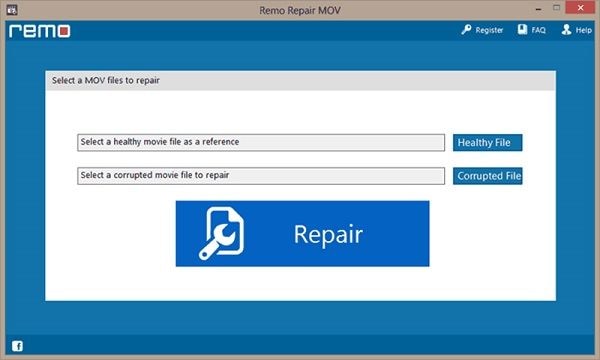
第 2 步:修复文件
将这两个文件加载到 Remo 修复 MOV 工具后,单击“修复”按钮,然后等待一段时间以完成该过程。
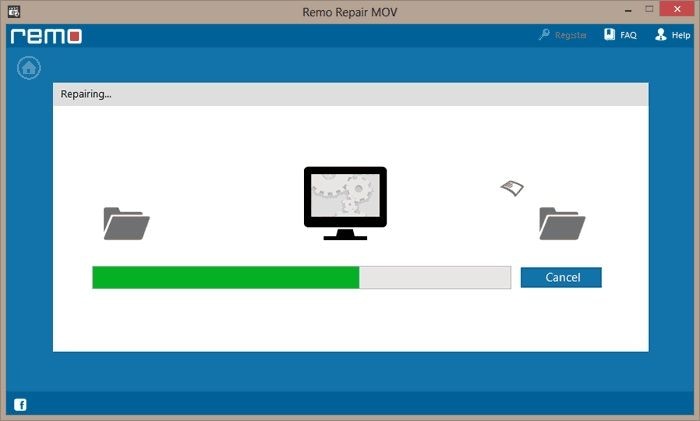
第 3 步:预览并保存视频
当 Remo工具完成视频修复操作后,可以预览视频,并将它们保存到所需位置。
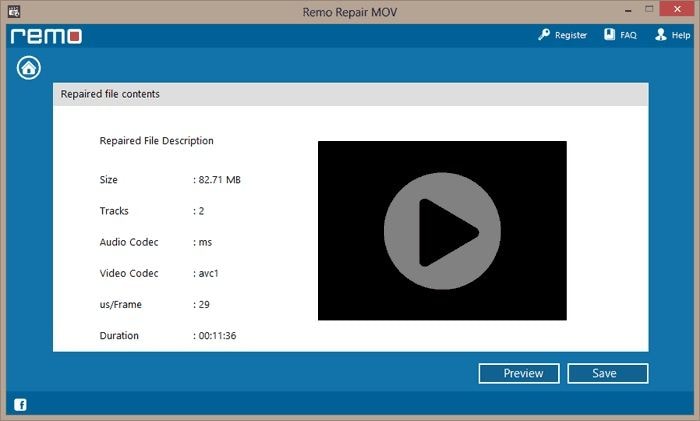
工具 3:Yodot MOV 修复
该Yodot MOV修复工具可以修复在大部分情况下损坏的 MOV 文件,缺点是它只支持 MOV 文件,因此如果文件格式不同,用户需要寻找其他工具。
- 在 Yodot MOV Repair 只能修复 MOV 文件。
- 该应用程序将要求在开始时加载一个健康的文件(示例)。如果丢失,则操作可能不会产生预期的结果。
- 它可以让在保存之前预览修复的视频。
- 在 Windows 和 Mac 版本上运行
以下是使用 Yodot MOV 修复应用程序可以采取的简单步骤:
第 1 步:加载损坏的视频和示例视频
首先在系统上启动 Yodot MOV Repair 应用程序,然后单击相应的按钮以加载损坏的 MOV 文件和示例 MOV 文件。
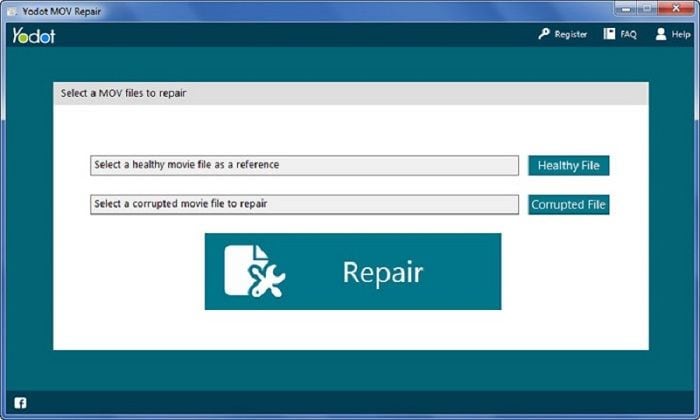
第 2 步:修复视频
加载损坏和健康的视频后,单击“修复”按钮,然后等待 Yodot MOV Repair 完成其操作。
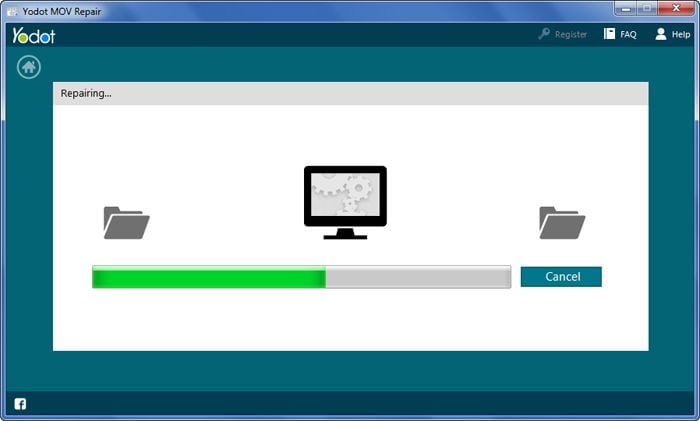
第 3 步:预览并保存视频
最后该应用程序可以预览修复操作的结果,单击“保存”按钮打开浏览器窗口并恢复文件。
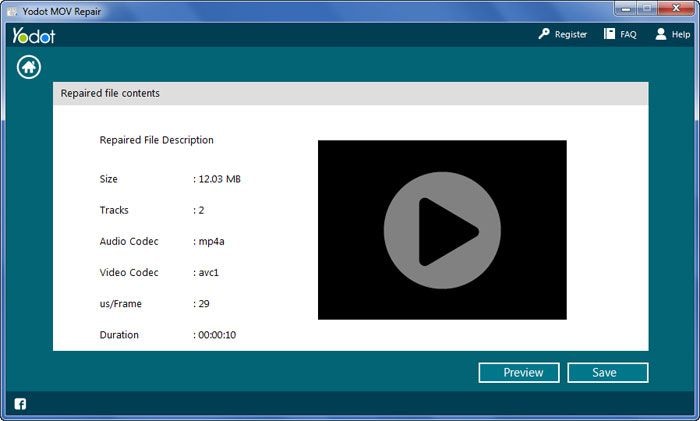
工具 4:恒星视频修复(可靠且流行)
Stellar Video Repair 是最流行的 MOV 视频修复软件之一,可以修复在各种情况下损坏的文件,它可以通过其快速和高级修复修复大多数逻辑错误和损坏的 MOV 文件。
- 该应用程序支持所有领先的视频格式,如 MOV、MPEG、MTS、AVI、ASF、3GP 和其他几种扩展。
- 它还支持两种不同的模式——快速和高级,以提供快速和广泛的修复选项。
- 用户可以在界面上加载多个视频并一次性修复它们。
- 该界面还允许将修复的视频保存到任何位置之前预览它们。
要了解如何使用 Stellar Video Repair 应用程序修复损坏的 MOV 文件,可以采取以下步骤:
第 1 步:选择损坏的文件
首先在 Mac 或 Windows 上启动 Stellar Video Repair,然后加载想要修复的 MOV 视频。
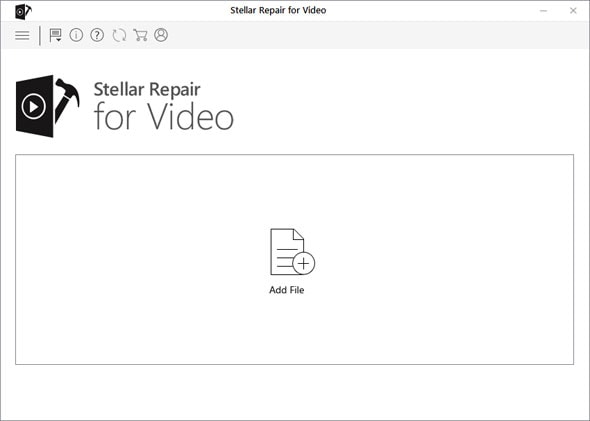
第 2 步:修复并保存文件
加载视频后,只需单击“修复”按钮并等待快速修复操作就会发生。稍后可以预览结果,并将文件保存到任何位置。
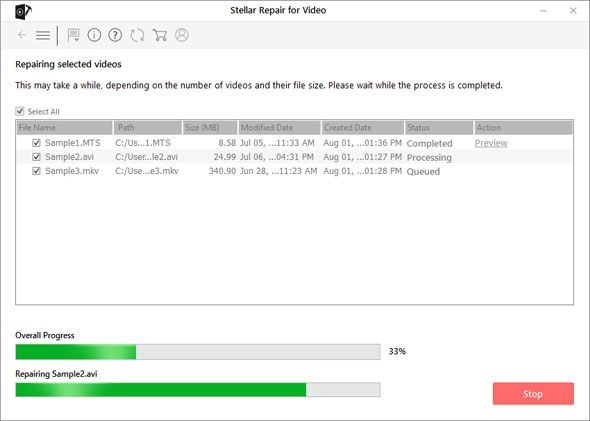
第 3 步:进行高级修复
如果快速修复无法修复文件,那么可以单击“高级修复”选项。这将要求加载示例视频,并且比快速修复需要更多时间,效果也更好。
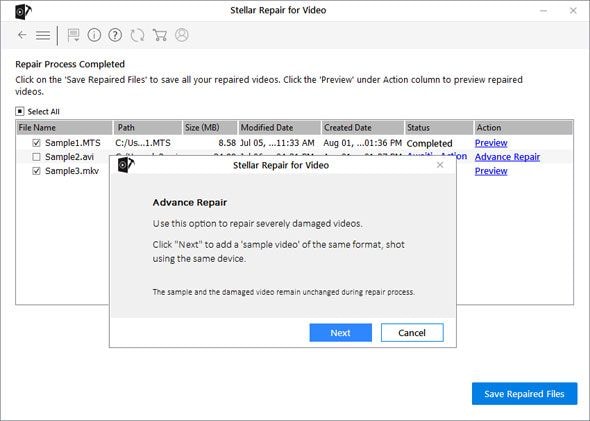
工具 5:数字视频修复(免费 MOV 修复工具)
如果正在寻找免费的 MOV 修复软件,那么也可以尝试 Digital Video Repair。虽然成功率不高,但该工具是免费的,值得一试。
- MOV 修复免费应用程序目前仅在 Windows 上运行,不支持 Mac。
- 它可以修复由于各种原因损坏或损坏的 MOV、AVI 和 MP4 视频。
- 可以修复冻结/粗糙的视频以及文件的音频/视频问题。
- 目前不支持预览结果
- 免费且仅适用于 Windows
安装此免费 MOV 修复软件后,可以按照以下步骤在 Windows 系统上使用它。
第 1 步:加载损坏的视频
首先启动数字视频修复应用程序并单击“输入文件”按钮打开浏览器窗口并加载损坏的视频。
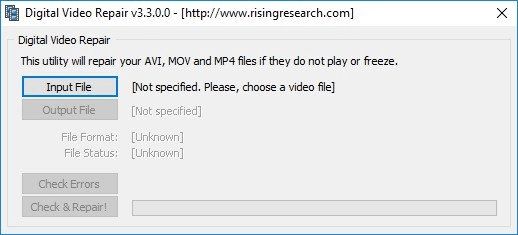
第 2 步:检查添加的视频
添加视频后,单击“检查错误”按钮并等待添加的 MOV 文件将被修复。
第 3 步:保存修复的文件
最后当相应的 MOV 文件被修复时,只需单击“输出”选项即可。这将再次启动浏览器窗口,以便可以将修复的 MOV 保存到选择的位置。
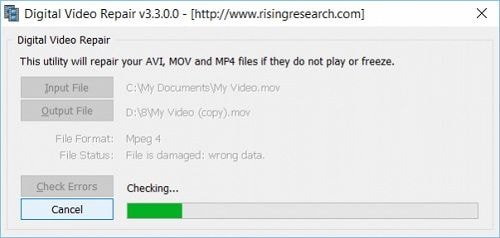
第 4 部分:MOV 视频修复的有用建议
如果想在免费修复 MOV 时获得更好的结果或避免将来损坏视频,那么建议多注意以下提示:
- 提前备份重要的视频文件,以免它们不可用或损坏。
- 如果文件已损坏,则先复制它,然后对其进行修复操作。
- 仔细选择 MOV 视频修复工具,并确保它不会对视频造成更大的伤害。
- 保持反恶意软件工具处于活动状态并继续扫描存储以确保它不会被任何病毒感染。
- 避免篡改元数据或视频的标题,因为即使是轻微的更改也会导致文件损坏。
- 尽量不要手动或使用在线转换器强行更改视频的格式或扩展名。
- 确保使用可靠的视频编辑工具或媒体播放器来播放视频。
- 按照正确的方式处理视频,例如避免在视频仍在播放时关闭系统或意外关闭媒体播放器。
相信在阅读本指南后,用户能够选择最适合自身需求的 MOV 修复软件。当某些 MOV 文件损坏并想要最好的修复效果,建议使用万兴易修的视频修复功能。由于该工具超级易用且修复率高,可以轻松修复在不同情况下损坏的 MOV 文件。







